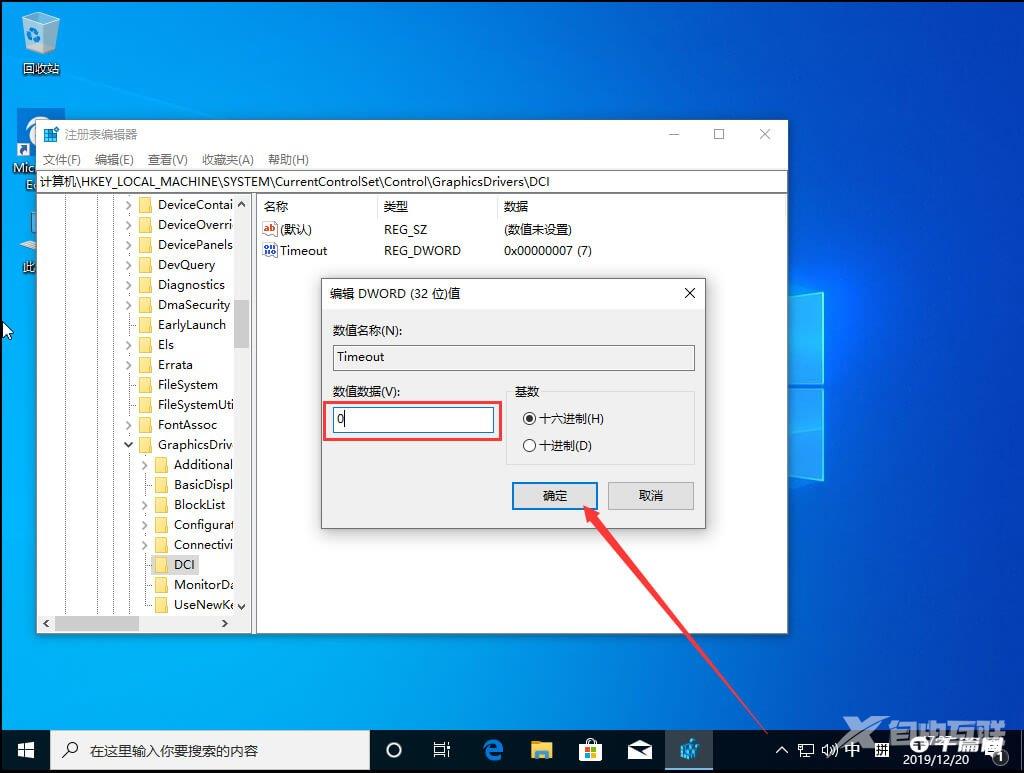Win10不断闪屏刷新,这会导致电脑卡顿,影响使用者正常工作。这个故障通常可以通过以下方法来修复,但有时也可能是因为内部原因而无法修复。 Win10不断闪屏刷新解决方法 1、打开运
Win10不断闪屏刷新,这会导致电脑卡顿,影响使用者正常工作。这个故障通常可以通过以下方法来修复,但有时也可能是因为内部原因而无法修复。

Win10不断闪屏刷新解决方法
1、打开运行(Win+R)窗口,输入regedit命令,再按确定或回车键打开注册表编辑器
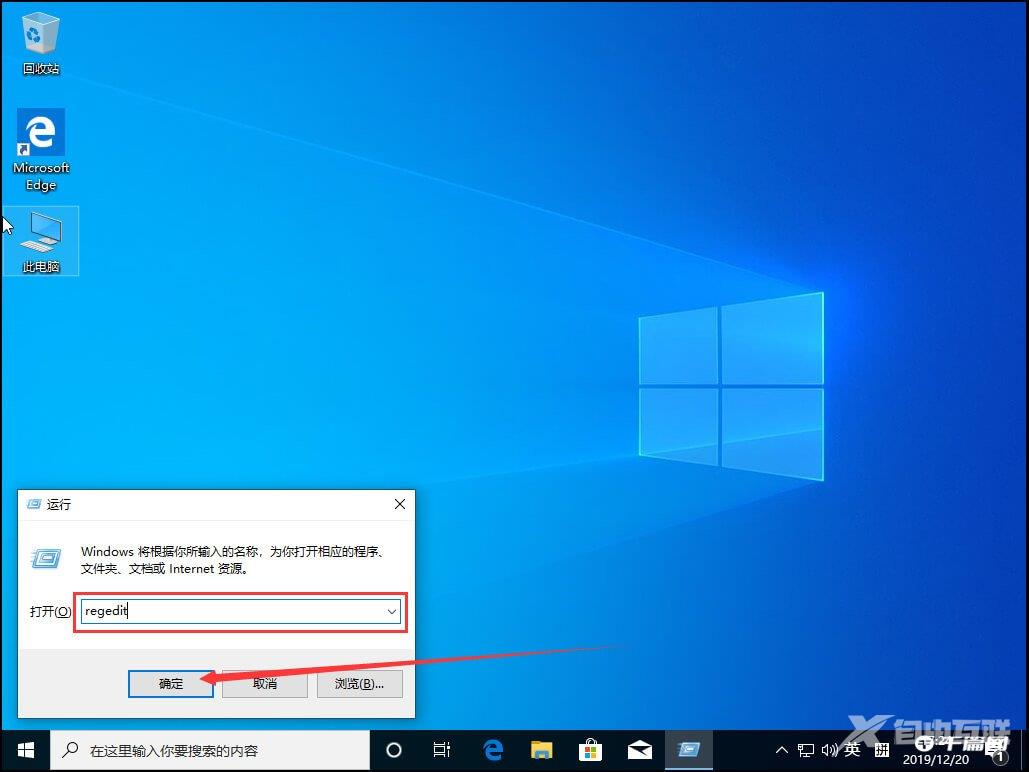
2、注册表编辑器窗口中,依次展开到以下路径:
HKEY_LOCAL_MACHINE\SYSTEM\CurrentControlSet\Control\GraphicsDrivers\DCI
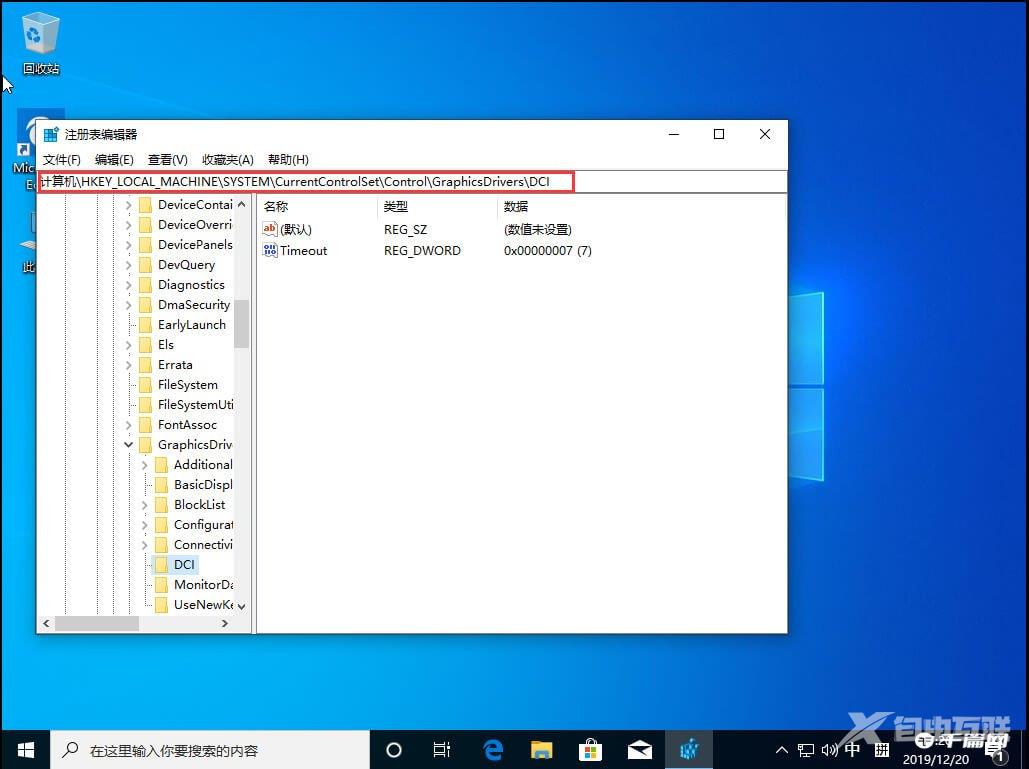
3、右键选取Timeout后,在打开的菜单项中,选择修改
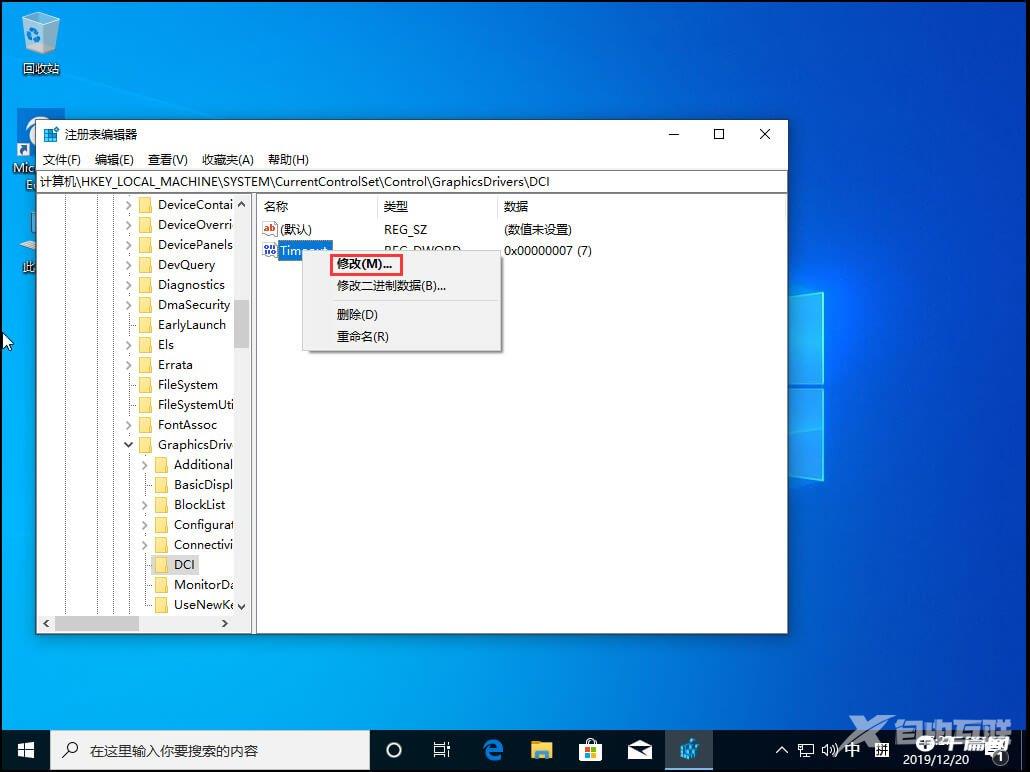
4、待编辑 DWORD (32 位)值窗口弹出后,将数值修改为0,点击确定,再重启设备就可以了